Как синхронизировать Samsung Notes с Microsoft OneNote?
Если вы являетесь пользователем смартфона Samsung , возможно, вы использовали его официальное приложение для создания заметок Samsung Notes(Samsung Notes) . Вы можете легко установить приложение из Google Play Store или Samsung Galaxy Store . Samsung Notes предоставляет пользователям возможность создавать заметки на ходу. Он также имеет параметры форматирования, такие как выделение текста жирным шрифтом(Bold) , курсивом(Italic) , подчеркиванием(Underlined) , добавление маркеров и т. д. Microsoft OneNote — еще одно приложение для создания заметок, которое имеет множество дополнительных функций. Знаете ли вы, что вы можете просматривать все свои заметки (Notes)Samsung в Microsoft OneNote ? В этом посте говорится окак синхронизировать Samsung Notes с Microsoft OneNote(how to sync Samsung Notes with Microsoft OneNote) .
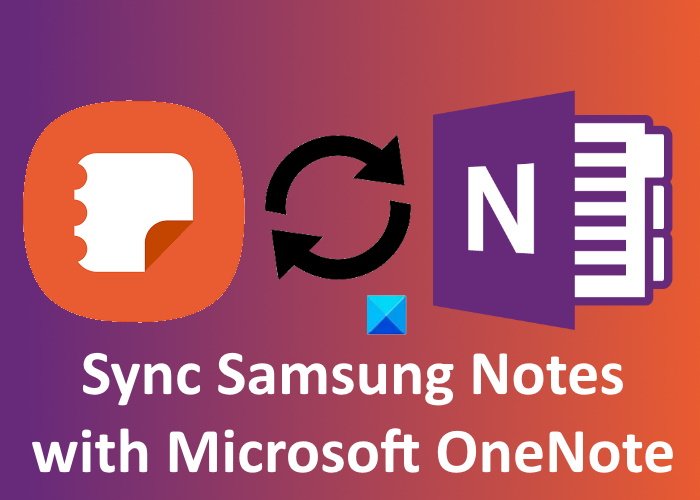
Как синхронизировать Samsung Notes с Microsoft OneNote
Следующие шаги помогут вам синхронизировать Samsung Notes с Microsoft OneNote .
Запустите Samsung Notes на своем смартфоне Samsung .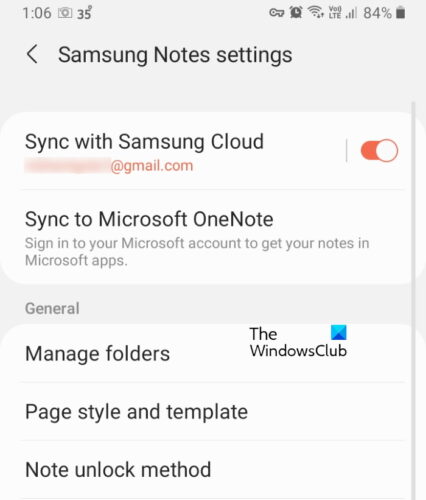
- Вы увидите три горизонтальные линии в верхнем левом углу. Нажмите на нее.
- Теперь нажмите на значок в виде шестеренки. Откроются настройки Samsung Notes(Samsung Notes Settings) .
- Здесь вы увидите два варианта: «Синхронизировать с Samsung Cloud(Sync with Samsung Cloud) » и «Синхронизировать с Microsoft OneNote»(Sync to Microsoft OneNote) . Нажмите на последний.
- После этого нажмите на опцию(Get Started) «Начать ».
- Теперь вам будет предложено войти в свою учетную запись Microsoft .
- После успешного входа в систему Samsung Notes покажет вам все папки, которые вы создали.
- Вы можете выбрать папки, которые хотите синхронизировать с Microsoft OneNote .
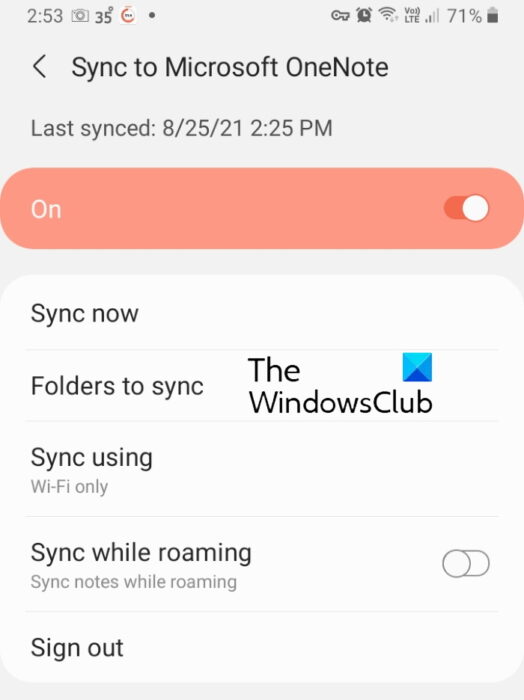
В Samsung (Samsung) Notes вы получите несколько вариантов синхронизации , например « Синхронизировать(Sync) сейчас», « Синхронизировать(Sync) только с мобильными(Mobile) данными или только через Wi(WiFi) -Fi » и т. д. Вы можете выбрать параметры синхронизации по своему выбору.
Как просматривать заметки (Notes)Samsung в Microsoft OneNote
Вы можете просмотреть все синхронизированные папки в ленте OneNote(OneNote Feed) . На данный момент канал OneNote(OneNote Feed) доступен в следующих приложениях Microsoft Office :
- Outlook в Интернете
- OneNote для Интернета
- OneNote для Windows 10
- Настольное приложение OneNote
Когда вы открываете любое из вышеупомянутых приложений, вы увидите ленту OneNote(OneNote Feed) в верхней правой части интерфейса. Нажмите(Click) на нее, чтобы просмотреть свои заметки Samsung(Samsung Notes) . Смотрите скриншот ниже. По умолчанию в ленте OneNote(OneNote Feed) отображаются все ваши заметки, включая OneNote Pages , Samsung Notes и Sticky Notes . Вы можете применить фильтр для просмотра только Samsung Notes .
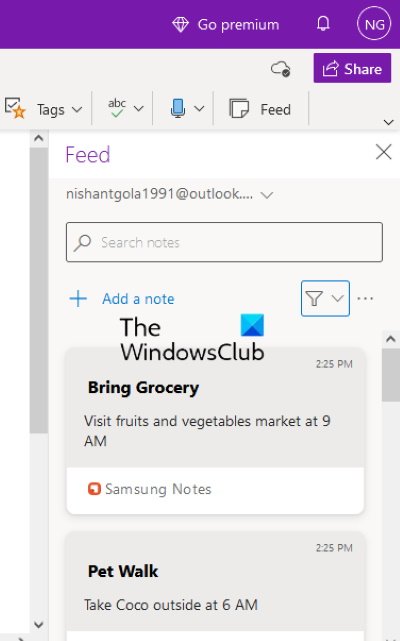
Почему мой Samsung Notes не синхронизируется?
У вас могут возникнуть проблемы с синхронизацией с Samsung Notes независимо от того, пытаетесь ли вы подключить его к Samsung Cloud или Microsoft OneNote . Если вы не видите свои Samsung Notes в Microsoft OneNote , первое, что вы должны проверить, это то, вошли ли вы в приложение OneNote с той же учетной записью Microsoft , которую вы использовали в Samsung Notes . Если вы используете ту же учетную запись Microsoft , может возникнуть проблема с подключением к Интернету.
Если у вас возникли проблемы с синхронизацией при подключении Samsung Notes к Samsung Cloud , вы можете попытаться удалить данные из облака Samsung , а затем снова синхронизировать их.
Проблемы с синхронизацией также возникают из-за нестабильного интернет-соединения. Следовательно, убедитесь, что у вас есть стабильное подключение к Интернету.
Как синхронизировать OneNote между устройствами?
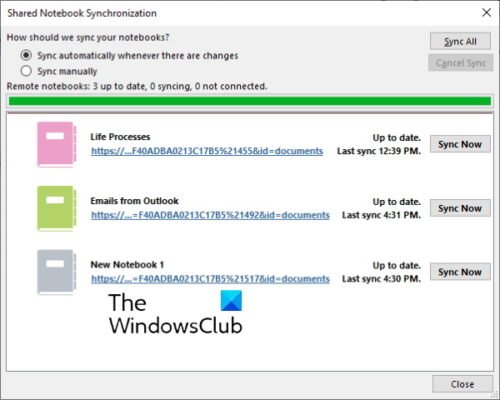
Чтобы синхронизировать все ваши записные книжки OneNote на разных устройствах, вы должны использовать одну и ту же учетную запись Microsoft . Откройте OneNote и щелкните меню « Файл»(File) . Там вы увидите кнопку « Просмотреть статус синхронизации ». (View Sync Status)Нажмите(Click) на нее. Теперь выберите блокнот, который вы хотите синхронизировать с другим компьютером, и нажмите кнопку « Синхронизировать сейчас»(Sync Now) .
Вы также можете настроить OneNote на автоматическую или ручную синхронизацию. Автоматическая синхронизация всегда является лучшим вариантом, потому что всякий раз, когда вы вносите какие-либо изменения в свои записные книжки, OneNote автоматически синхронизирует их с другими устройствами.
Читать дальше(Read next) : Как повернуть и обрезать изображение в Microsoft OneNote(How to Rotate and Crop a Picture in Microsoft OneNote) .
Related posts
Как перенести заметки Evernote в Microsoft OneNote
Как восстановить удаленный OneNote Notes на ПК Windows 10
Download Эти бесплатные электронные книги для OneNote от Microsoft
Microsoft OneNote Tips and Tricks для начинающих
Почему на планшете или ПК с Windows 10 установлено два приложения OneNote?
Как изменить View в OneNote на Windows 10
Как добавить цвета в разделы в OneNote
Как использовать Page Template в OneNote
Как создать Grid Line and Rule Line в OneNote
OneNote не синхронизируется? 9 способов установить связь
Где находится место OneNote cache? Как очистить OneNote Cache?
Как установить или изменить Page size and margins в OneNote
Rotate PDF, Share PDF, Add Notes с использованием Microsoft Edge PDF Viewer
Как вставить Date and Time в OneNote
OneNote 2016 отсутствует? Download OneNote 2016 32-битный и 64-битный здесь
OneNote Error 0xE0000007, мы побежали в проблему синхронизации вашего ноутбука
Как вставить Word Document в заметки OneNote
Как включить Dark Mode в OneNote or Outlook
Как пароль защищать OneNote notebook
Как делать и вставлять скриншоты с помощью OneNote
